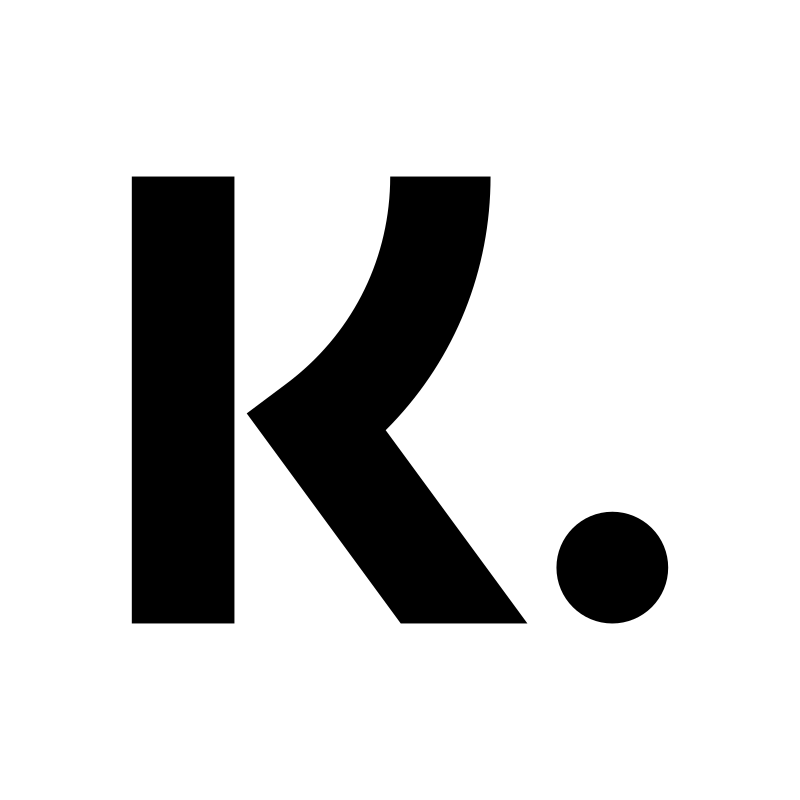Pagamentos Klarna
Art. no. 216070581
O que é o Pagamento Klarna?
Klarna Payments é uma solução de pagamento fornecida pela Klarna. É uma plataforma flexível que permite diversas opções de pagamento para empresas e seus clientes.
Como posso começar a usar o Klarna Payments?
Entre em contato com Klarna em seu site e obtenha uma assinatura
Adicione Klarna Payments à loja
Vá para Configurações -> Métodos de pagamento -> Adicione nova forma de pagamento. 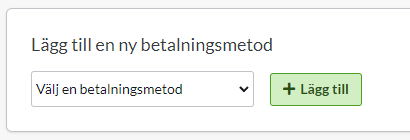
Selecione "Klarna Payments" na lista e clique em "Adicionar". (Se o Klarna Payments não puder ser selecionado na lista, entre em contato com o suporte e nós o ativaremos para você. )
Você será direcionado para a página com as configurações.
Status
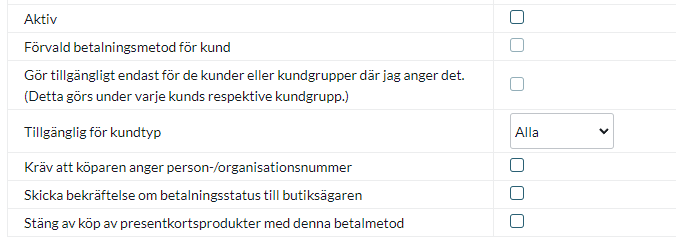
AtivoMarque para ativar e tornar a forma de pagamento visível na loja.
< br />Padrão
Uma configuração para tornar a forma de pagamento padrão na finalização da compra.
Disponibilizar apenas para os clientes ou cliente grupos onde eu o especificar.
Se você não deseja que todos os clientes possam usar este método de pagamento, você pode desativá-lo para clientes não logados através desta configuração. Em seguida, você vai para o respectivo grupo de clientes para ativar a forma de pagamento.
Disponível para tipo de cliente
Você pode definir que a forma de pagamento esteja disponível apenas para um tipo de cliente ou para todos.
Exigir que o comprador insira o número pessoal/da organização
Marque para tornar o número pessoal/da organização obrigatório na finalização da compra.
Enviar confirmação de status de pagamento ao proprietário da loja
Uma configuração a ser habilitada para que um e-mail de status de pagamento separado para esta forma de pagamento seja enviado ao proprietário da loja.
< br />
Desative a compra de produtos de cartão-presente com esta forma de pagamento
Ative uma configuração que torne o tipo de produto de cartão-presente indisponível para compra com esta forma de pagamento.
Conta
O próximo bloco contém campos para dados do Klarna fornecidos pelo Klarna.

Nome de usuário - Dados que você recebe de Klarna.
< strong>Senha</strong > - Informações que você recebe de Klarna.
Cor do quadro - Configuração para afetar a cor na janela de pagamento de Klarna.
Cor selecionada- Configuração para afetar a cor na janela de pagamento do Klarna.
Lista de pontos de cores - Configuração para afetar a cor na janela de pagamento do Klarna.
Cor do texto - Configuração para afetar a cor na janela de pagamento do Klarna.
Modo de teste - Ativar modo de teste</span
Permitir cartões-presente </strong >- Marque se os clientes devem poder combinar o pagamento com cartões-presente com esta forma de pagamento.
Nome e descrição

Nome
Cada forma de pagamento possui um nome que será exibido na finalização da compra, mas se quiser modificar isso, você pode inserir um novo nome em este campo. Campo opcional que pode ser deixado em branco.
Descrição detalhada
Campo para inserir um texto que informa ao comprador como funciona a forma de pagamento. Pode ser deixado em branco.
Moedas
Se você tiver diversas moedas ativas na loja, poderá limitá-las por cada método de pagamento. A configuração padrão é "Todas as moedas ativadas da loja", mas se você marcar "Moedas específicas", todas as moedas ativas serão exibidas e você poderá optar por desativar aquelas que não devem ser aplicadas a este método de pagamento.

Países
A configuração padrão da forma de pagamento é que ela se aplica a todos os países para os quais a loja oferece entrega (Configurações -> Frete). Se quiser limitar uma forma de pagamento a apenas determinados países, você pode marcar "Países específicos" e depois especificar os países que podem usar esta forma de pagamento.

Status do pedido
< p>Se desejar que os pedidos feitos através deste método de pagamento tenham um status de pedido específico, você pode inseri-lo aqui. Selecione o status na lista.

Limite de valor do pedido
Uma configuração para limitar o valor que uma forma de pagamento pode suportar. Se optar por limitar o valor entre dois intervalos, o que se pretende é sempre o valor total da encomenda incluindo portes e outras taxas.

Taxa que é adicionada na finalização da compra quando pedido</h3 >
Uma função para adicionar uma taxa extra à compra, por exemplo, uma taxa de envio.